WindowServer2019远程桌面无法连接问题及处理方法
文章目录
- WindowServer2019远程桌面无法连接问题及处理方法
- 1. 问题描述
- 1. 连接问题
- 2. 原因分析
- 2. 解决方法
- 1. 零时解决方法
- 2. 永久解决方法
- 1. 打开注册表编辑器
- 2. GracePeriod的权限权限设置
- 3. 删除REG_BINARY
- 4. 重启
1. 问题描述
1. 连接问题
新装完WindowServer2019系统后通过远程桌面连接没有任何问题,可运行一段时间后,则远程做梦无法连接,提示如下
由于没有远程桌面授权服务器可以提供许可证,远程会话连接已断开请跟服务器管理员联系。
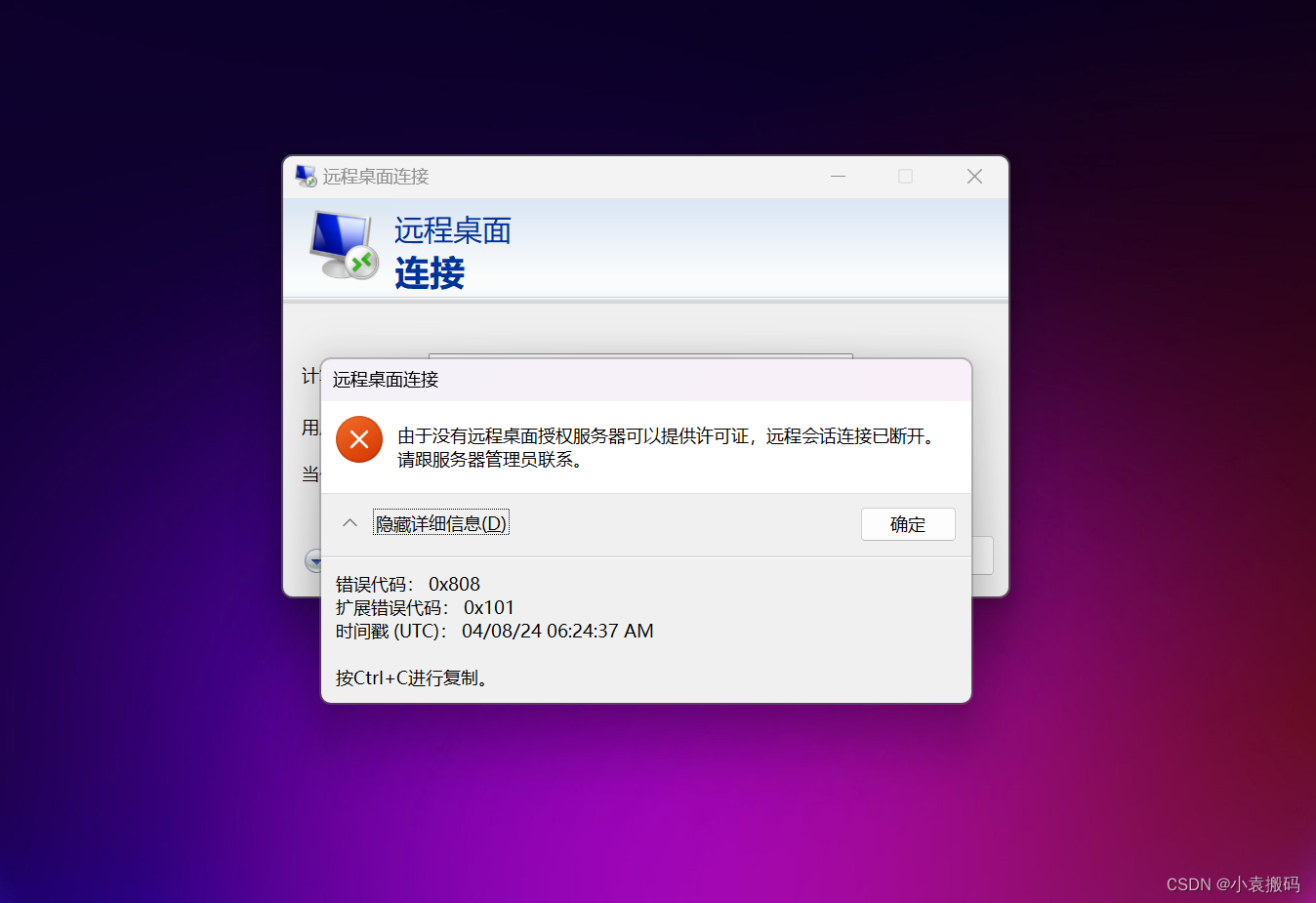
2. 原因分析
这个问题通常是由于远程桌面许可证问题引起的。在 Windows Server 2019 中,服务器安装了远程桌面服务RemoteApp,这个是需要授权的。但是微软官方给予了120天免授权使用,超过120天还没有可用授权就会出现远程会话被中断,可修改注册表来延长使用期限,远程桌面连接需要许可证才能连接。以下是一些可能的原因和解决方法,适用于
Windows Server 2008R2、Windows Server 2012、Windows Server 2016、Windows Server 2019、Windows Server 2022
- 缺少许可证: 确保你的 Windows Server 2019 已经具有远程桌面许可证。如果你没有购买许可证,那么你只能使用远程桌面服务的评估版或者试用版,具体取决于你的许可协议。
- 许可证过期: 如果你的远程桌面许可证已过期,那么你需要更新许可证或者购买新的许可证。
- 许可证问题: 有时候许可证文件可能会损坏或丢失。在这种情况下,你需要重新安装许可证或者联系 Microsoft 支持以获取帮助。
- 许可证服务器设置问题: 确保你的远程桌面服务已正确配置,以指向正确的许可证服务器。检查远程桌面部署设置,并确保指定了正确的许可证服务器。
- 网络问题: 如果你的服务器无法连接到远程桌面许可证服务器,那么也会出现这个问题。检查服务器的网络连接,并确保它可以访问许可证服务器。
- 激活问题: 确保你的 Windows Server 已成功激活,并且许可证是有效的。
- 查看事件日志: 在服务器上查看事件日志,可能会提供更多关于许可证问题的详细信息。
2. 解决方法
1. 零时解决方法
Windows徽标+R 或命令行窗口中输入命令
mstsc /admin /v:192.168.31.110
- Windows徽标+R
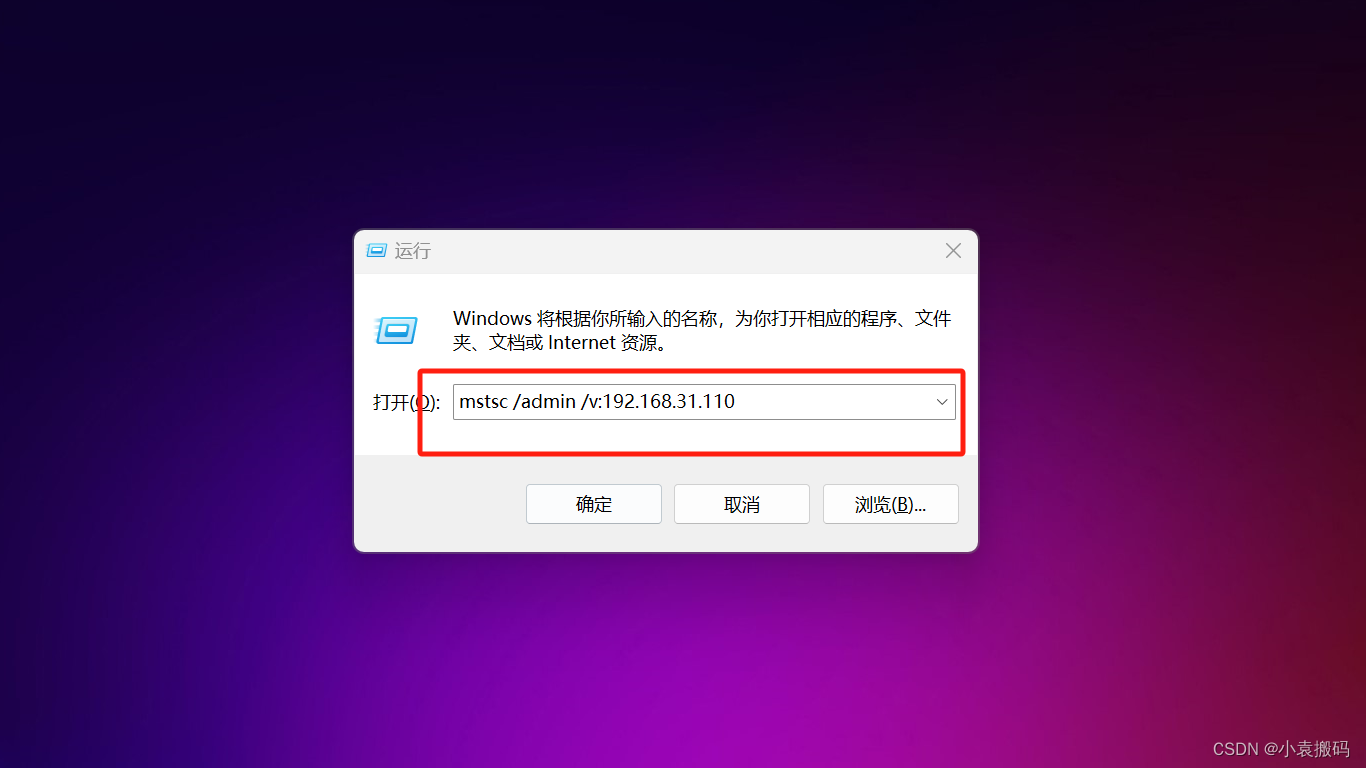
- 命令行窗口

2. 永久解决方法
可按照下面的步骤来处理
- 打开注册表编辑器
- 找到
计算机\HKEY_LOCAL_MACHINE\SYSTEM\CurrentControlSet\Control\Terminal Server\RCM\GracePeriod- 选中
GracePeriod然后右键点击权限- GracePeriod的权限界面中选择
Administrators, 然后在完全控制复选框上面打勾 ,最后点击确定;- 选中注册表中的 REG_BINARY,然后右键–>删除
- 然后关掉注册表编辑器,重启服务器
1. 打开注册表编辑器
命令行中输入
regedit,如下图
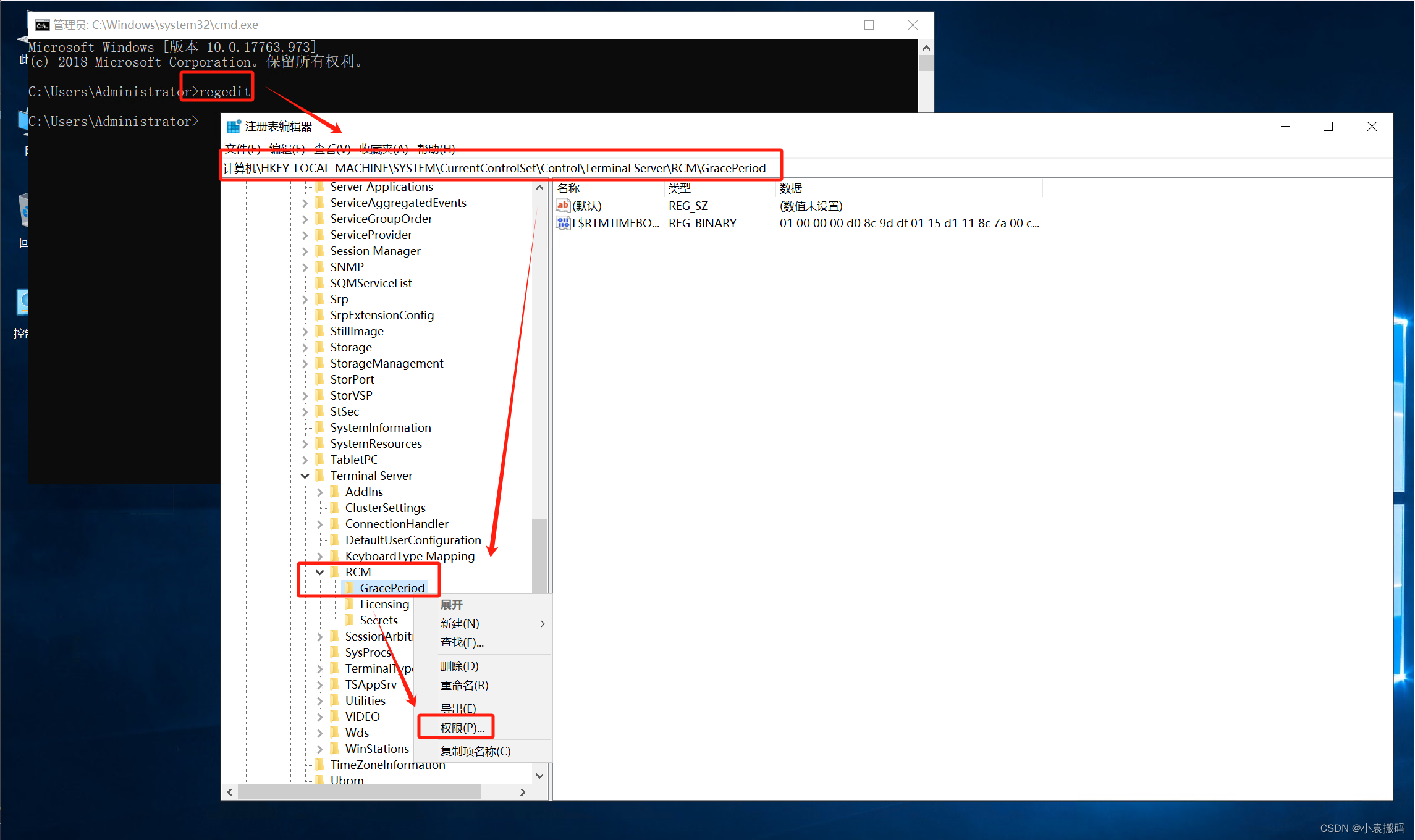
2. GracePeriod的权限权限设置
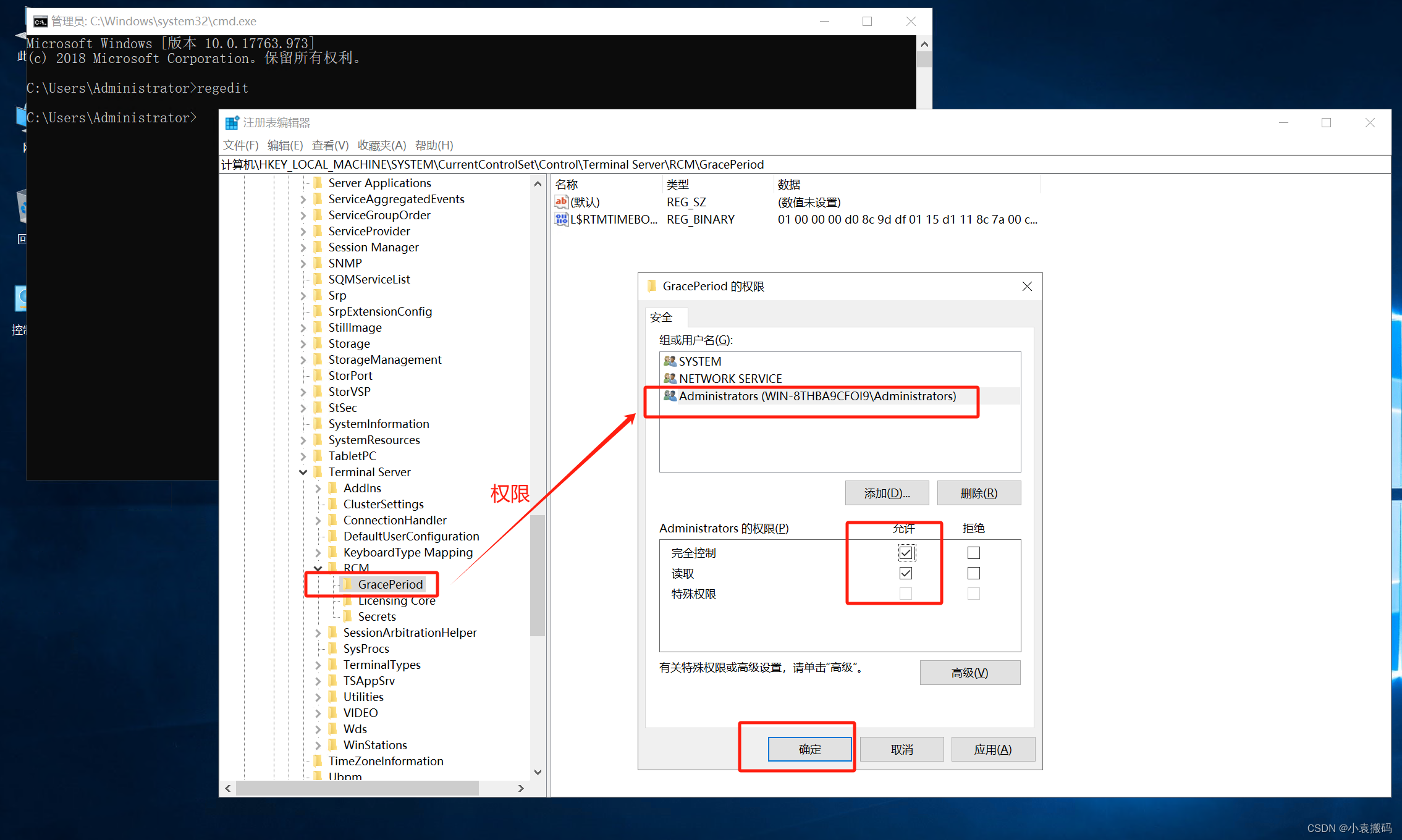
3. 删除REG_BINARY

点击删除按钮,如下
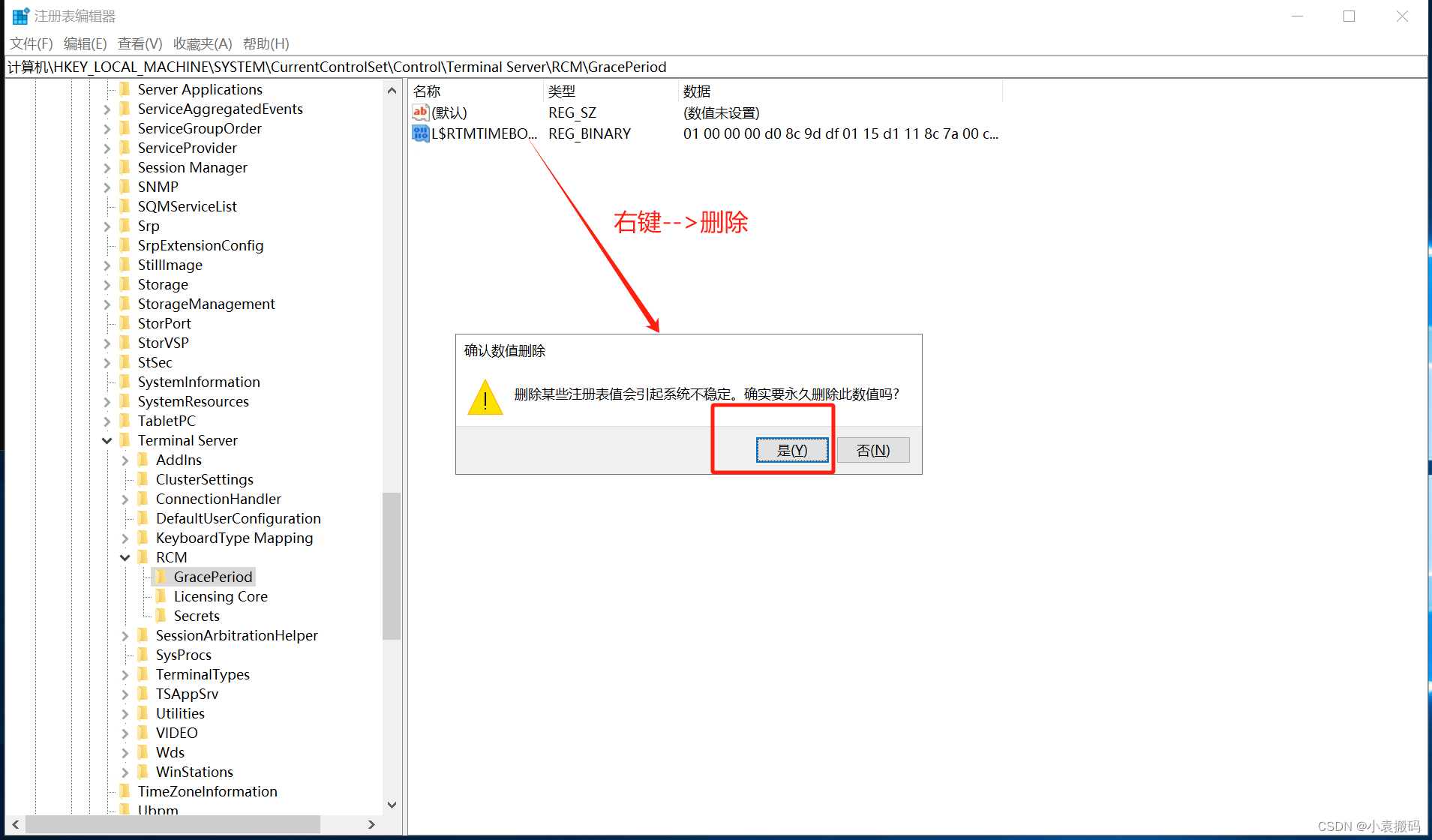
删除完成后,关闭注册表编辑器
4. 重启
关闭注册表编辑器,然后重启远程桌面服务
Remote Desktop Services,或者重启服务器
打开命令行输入service.msc命令打开服务,然后找到Remote Desktop Services后,右键–>重新启动
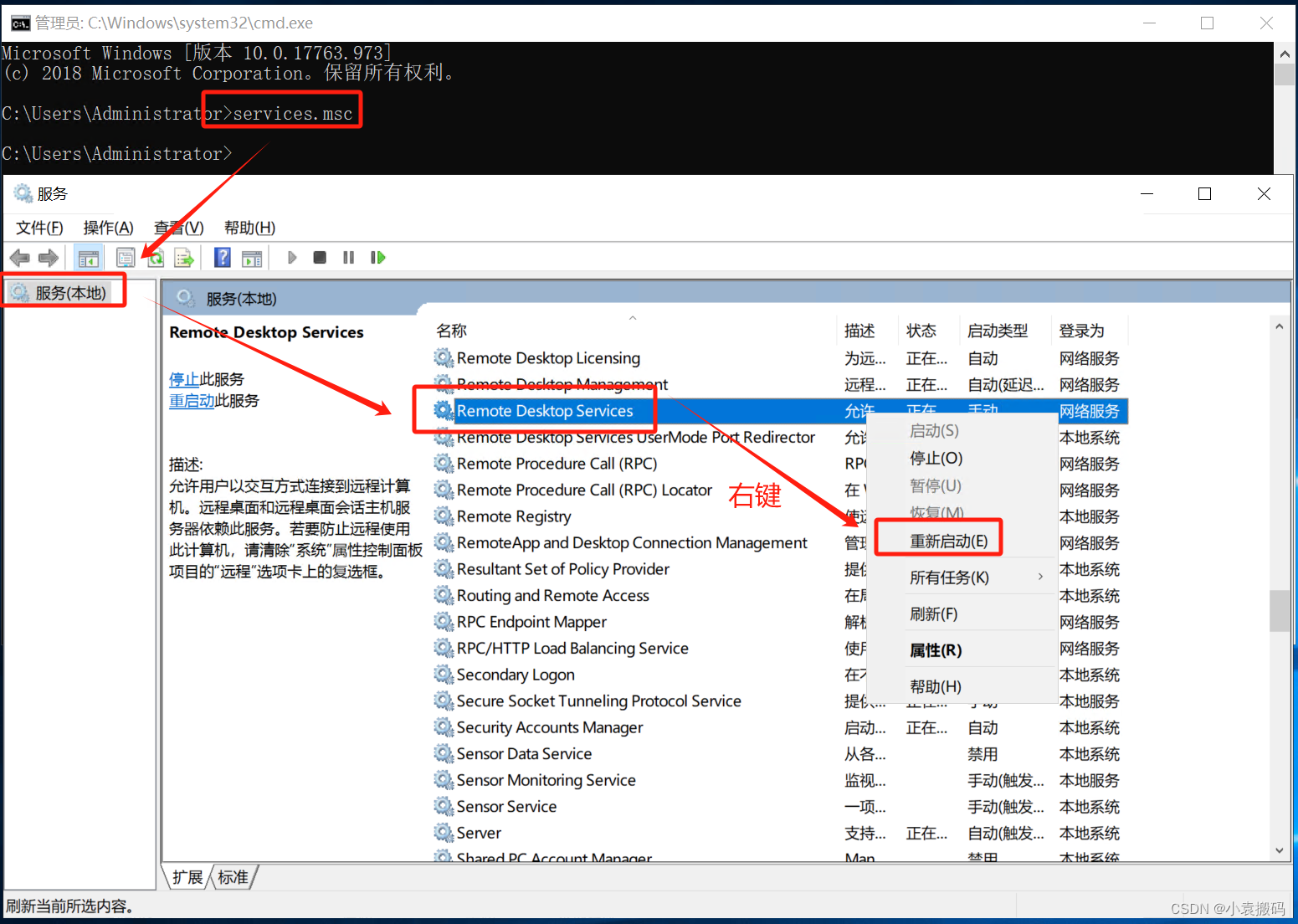
及系列dns端口网络类型IP远程连接学习之(详谈8000字))







)
:创建canvas)

)







